如何给Word文档加密与解密(多版本)
Word的加密功能虽然不是绝对安全,但在一定程度上对文档还是有保护作用。所以,对于机密性要求不是很高的文档,可以使用Word自带的加密功能;或许您会进一步问,对于机密要求高的文档又该如何加密,对于这类文档可先用 Word 加密,再用一些安全性比较高的系统工具或专用加密软件加密。
多的就不说了,正是进入如何给Word文档加密与解密话题,到目前为止,Word 已有多个版本,包括 Word2013、Word2010、Word2007、Word2003 等,Word2013 和 Word2010 加密方法几乎完全相同,所以合到一起介绍,而 Word2007、Word2003 加密方法差别大一些,所以分别介绍。
一、如何给Word文档加密之 Word2010 和 Word2013
1、快捷步骤
文件 → 信息 → 保护文档 → 用密码进行加密 → 输入密码 → 确定 → 再次输入密码 → 确定。
2、详细步骤
1、依次选择“文件 → 信息”,打开窗口如图1所示:
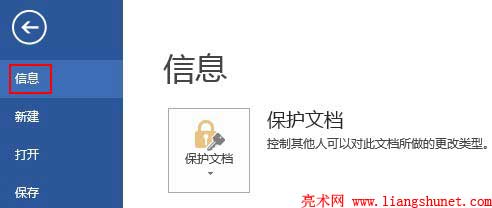
图1
2、单击“保护文档”,选择“用密码进行加密”,如图2所示:
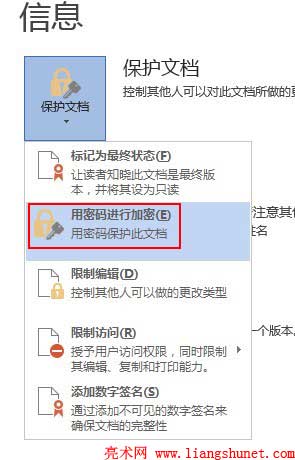
图2
3、在“加密文档”窗口中,输入密码,如图3所示:
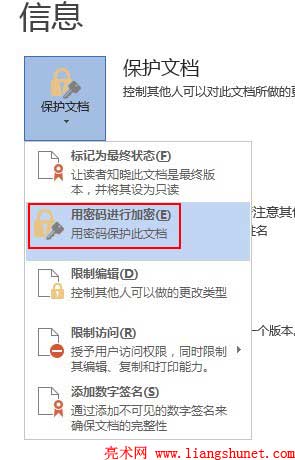
图3
4、单击“确定”后,再次输入第一次输入的密码以检查输入的密码是否有误,再次单击“确定”,加密成功,如图4所示:
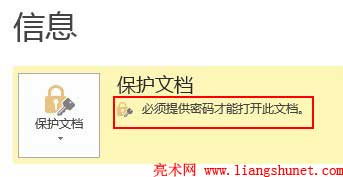
图4
二、如何给Word文档加密之Word2007
1、快捷步骤
左上角 Office 图标 → 准备 → 加密文档 → 输入密码 → 确定 → 再次输入密码 → 确定。
2、详细步骤
1)单击“Office 图标”,依次选择“准备 → 加密文档”,如图5所示:
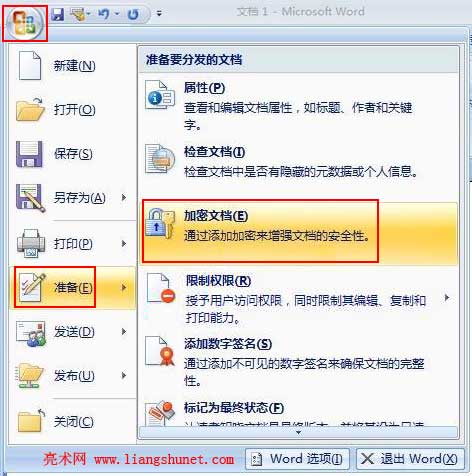
图5
2)在“加密文档”窗口中(参照图3),输入密码,单击“确定”后,再次输入第一次输入的密码以检查输入的密码是否有误,最后单击“确定”,加密完成。
三、如何给Word文档加密之Word2003
1、快捷步骤
工具 → 选项 → “安全性”选项卡 → 输入“打开文件时的密码” → 确定 → 再次输入密码 → 确定。
2、详细步骤
1)依次选择“工具 → 选项”,单击“安全性”选项,打开窗口如图6所示:
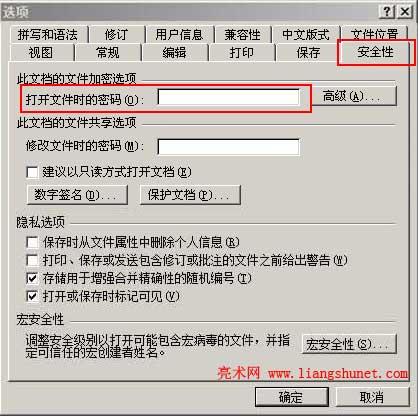
图6
2)在“打开文件时的密码”右边白框中输入密码,单击“确定”。
3)在弹出的“确定密码”窗口中,再次输入第一次输入的密码以检查输入的密码是否有误,最后单击“确定”,加密完成。
4)下次打开此文档,就得输入正确的密码才行了。
四、如何给Word文档解密
1、取消密码
打开文档后,重复加密的步骤,把密码清空,确定之后保存文档,先前设置的密码就不存在了。
2、忘记密码的解密
如果因忘记了密码而打不开文档,请参照《Word文档不能编辑的原因及解决办法》一文,里面有三种解决办法。当然还可以找一些破解工具。
